
यह सॉफ़्टवेयर आपके ड्राइवरों को चालू रखेगा, इस प्रकार आपको सामान्य कंप्यूटर त्रुटियों और हार्डवेयर विफलता से सुरक्षित रखेगा। 3 आसान चरणों में अब अपने सभी ड्राइवरों की जाँच करें:
- ड्राइवर फिक्स डाउनलोड करें (सत्यापित डाउनलोड फ़ाइल)।
- क्लिक स्कैन शुरू करें सभी समस्याग्रस्त ड्राइवरों को खोजने के लिए।
- क्लिक ड्राइवर अपडेट करें नए संस्करण प्राप्त करने और सिस्टम की खराबी से बचने के लिए।
- DriverFix द्वारा डाउनलोड किया गया है 0 इस महीने पाठकों।
WindowsReport की एक और त्वरित मार्गदर्शिका यहां है - इस बार हम आपको यह बताने जा रहे हैं कि आप कैसे जल्दी और आसानी से प्रवेश कर सकते हैं या अपनी Windows 10, 8.1 उत्पाद कुंजी बदलें, अगर आपको इस तरह के ऑपरेशन की जरूरत है। अधिक के लिए नीचे पढ़ें।
आप में से कुछ लोगों को यह महसूस हो सकता है कि जिस क्षण आपको आपकी आवश्यकता होगी विंडोज 10, 8 उत्पाद कुंजी केवल स्थापना प्रक्रिया के दौरान ही है। हालाँकि, आपको इसे हर समय संभाल कर रखने की आवश्यकता है, क्योंकि आपको इसे पुनः स्थापित करने के लिए या जब भी आपकी साख प्रभावित हो सकती है, जैसे कि कुछ के साथ इसकी आवश्यकता हो सकती है
- यह भी पढ़ें: 25004 त्रुटि को कैसे ठीक करें: इस मशीन पर उत्पाद कुंजी का उपयोग नहीं किया जा सकता है
एक्सेस करने के लिए आपको जो कदम उठाने की आवश्यकता है, वे समान हैं पीसी जानकारी, अपने पीसी का नाम बदलें या एक डोमेन में शामिल हों. तो आप उन लेखों को पढ़ सकते हैं, या उस सेटिंग पृष्ठ पर पहुंचने के लिए नीचे से सरल मार्गदर्शिका का पालन कर सकते हैं जिसे आपको एक्सेस करने की आवश्यकता है।
मैं एक नई विंडोज 10, 8.1 उत्पाद कुंजी कैसे दर्ज करूं?
अपनी Windows 8.1 उत्पाद कुंजी बदलें
1. सबसे पहले आपको. ओपन करना होगा चार्म्स बार ऊपरी दाएं कोने में स्वाइप करके या विंडोज लोगो + W. दबाकर
2. फिर, आपको सर्च बटन चुनना होगा और वहां टाइप करना होगा 'पीसी सेटिंग्स‘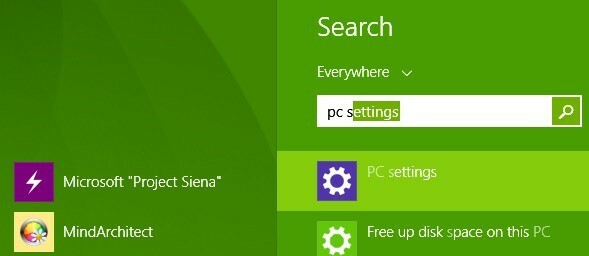
3. वहां से, अब आपको चयन करने की आवश्यकता है 'पीसी और डिवाइस''उप-अनुभाग'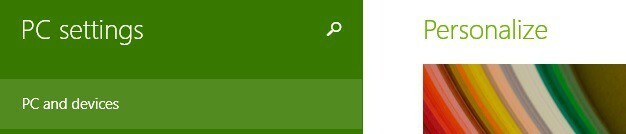
4. 'पीसी और उपकरण' मेनू से, चुनें पीसी जानकारी अनुभाग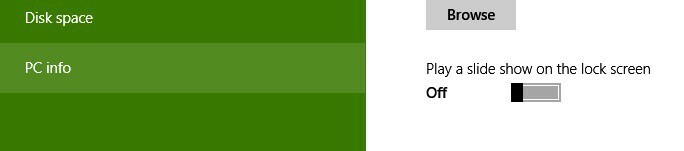
5. अपना दर्ज करें या बदलें उत्पाद कुंजी यहां, और सावधान रहें कि डैश अपने आप जुड़ जाएंगे। आप अपने विंडोज 8.1 की उत्पाद आईडी या तो डीवीडी पर या ईमेल पर पा सकते हैं जो आपकी खरीद की पुष्टि करता है।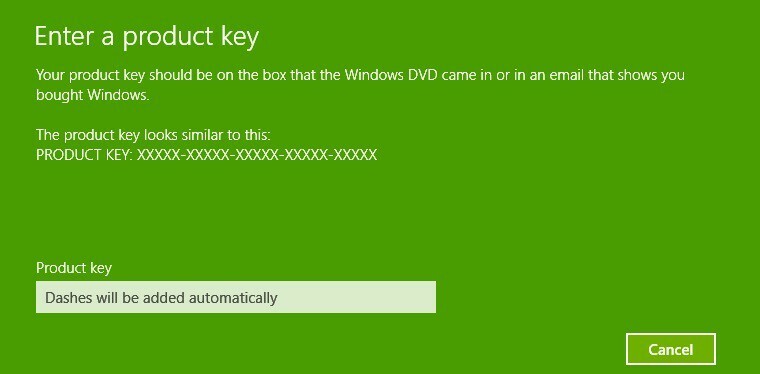
अपनी Windows 10 उत्पाद कुंजी बदलें
विंडोज 10 पर अनुसरण करने के चरण थोड़े अलग हैं:
- सेटिंग> अपडेट एंड सिक्योरिटी> एक्टिवेशन पर जाएं
- विकल्प 'उत्पाद कुंजी बदलें' का पता लगाएँ।
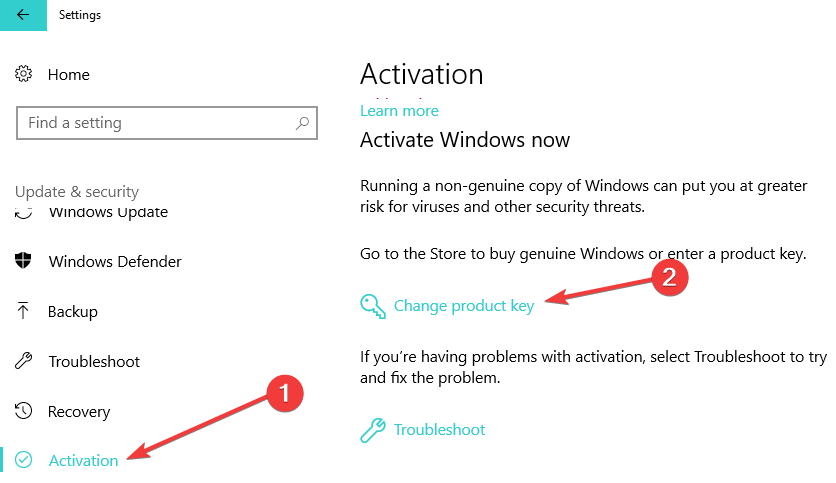
आप या तो माइक्रोसॉफ्ट स्टोर पर जा सकते हैं और एक वास्तविक कुंजी खरीद सकते हैं या एक का उपयोग कर सकते हैं जो आपके पास पहले से है।
एक त्वरित अनुस्मारक के रूप में, यदि आप एक वास्तविक Windows OS संस्करण नहीं चला रहे हैं, तो यह आपके डिवाइस पर कई तकनीकी समस्याओं को ट्रिगर कर सकता है। इनसे बचने का सबसे सुरक्षित उपाय एक वास्तविक विंडोज 10 संस्करण स्थापित करना है।
यह वास्तव में आसान था, है ना? अब जब आपने अपनी उत्पाद कुंजी बदल दी है, तो आप देखेंगे कि आपके द्वारा चलाए जा रहे विंडोज का कौन सा संस्करण है और यह सक्रिय है या नहीं।
अपनी Windows कुंजी के बारे में अधिक जानकारी के लिए, आप नीचे दी गई मार्गदर्शिकाएँ देख सकते हैं:
- FIX: इस उत्पाद कुंजी का उपयोग विंडोज की खुदरा प्रति स्थापित करने के लिए नहीं किया जा सकता है
- एक सस्ती विंडोज उत्पाद कुंजी कैसे प्राप्त करें
- अपनी विंडोज उत्पाद कुंजी कैसे खोजें
- पूर्ण सुधार: विंडोज 10 सक्रियण कुंजी काम नहीं कर रही है


![वीएलसी मीडिया प्लेयर में सबटाइटल स्पीड को कैसे एडजस्ट करें [ईज़ी गाइड]](/f/a1d1180d31a2e3bf89e00b7aaa118fd0.png?width=300&height=460)